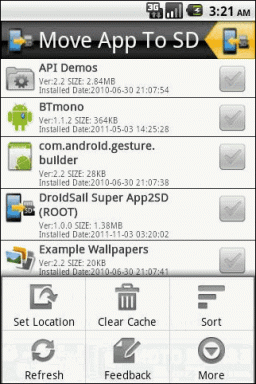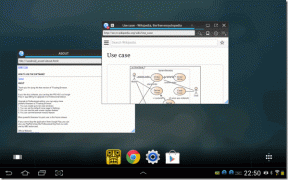Disabilita la notifica di Microsoft Edge di Windows 10
Varie / / November 28, 2021
Se utilizzi il browser Chrome su Windows 10, ti verrà regolarmente comunicato che dovresti utilizzare Microsoft Edge poiché Chrome scarica più batteria o Chrome è più lento di Edge. Ho trovato entrambi questi motivi stupidi e questa trovata di marketing di Microsoft ha deluso diversi utenti. Apparentemente, se usi Edge, guadagnerai premi, ma nessuno degli utenti vuole vedere questa notifica invadente da Windows e sta cercando di disabilitarli.
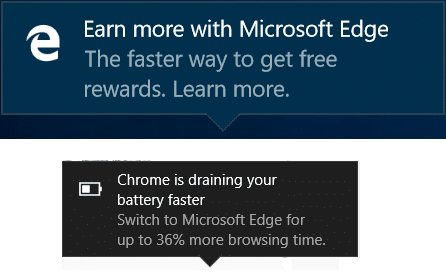
Prima di tutto, le notifiche di cui sopra non sono generate da Microsoft Edge stesso e sono notifiche generate dal sistema. Come altre notifiche in cui puoi fare clic con il pulsante destro del mouse su di esse e selezionare Disattiva notifica, non puoi farlo per queste notifiche. Poiché l'opzione è disattivata e non è possibile silenziarli.
Per usare il tuo Windows tranquillamente senza vedere questi cosiddetti annunci di Microsoft, c'è un semplice interruttore che può disabilitare tutte queste fastidiose notifiche. Quindi, senza perdere tempo, vediamo come disabilitare la notifica Microsoft Edge di Windows 10 con l'aiuto della guida elencata di seguito.
Disabilita la notifica di Microsoft Edge di Windows 10
Assicurati che creare un punto di ripristino, nel caso qualcosa vada storto.
1. Premi il tasto Windows + I per aprire le Impostazioni, quindi fai clic su Sistema.

2. Dal menu di sinistra, seleziona Notifiche e azioni.
3. Scorri verso il basso fino alla sezione Notifiche e trova "Ottieni suggerimenti, trucchi e suggerimenti durante l'utilizzo di Windows“.

4. Troverai un interruttore sotto l'impostazione sopra, disabilitalo.
Consigliato:
- Correggi l'errore di aggiornamento di Windows 10 0x8e5e0147
- Fix Computer non si avvia fino a quando non viene riavviato più volte
- Come risolvere l'errore di aggiornamento di Windows 0x8007007e
- Correggi l'errore MULTIPLE_IRP_COMPLETE_REQUESTS
Questo è tutto con successo Disabilita la notifica di Microsoft Edge di Windows 10 ma se hai ancora domande su questo articolo, sentiti libero di farle nella sezione dei commenti.